Zamanlamanın kolay olması için personel ekleme ve yönetme
Zamanlamayı çok daha kolay hale getirmek için Sanal Randevular'a personel üyeleri ekleyin.
Personel ekleme
-
Teams'de Sanal Randevular'ı seçin.
-
> PersoneliYönet'i seçin.
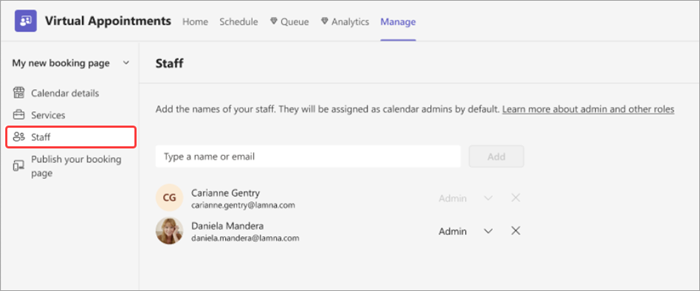
-
Birinin adını veya e-postasını arayın ve Ekle'yi seçin. Bunları eklediğinizde, Bookings takviminizden toplantıları kabul etmek için hemen bir davet alırlar.
-
Onlara aşağıdaki rollerden birini atayın:
-
Yönetici - Yöneticiler tüm ayarları düzenleyebilir, personel ekleyip kaldırabilir, rezervasyonları oluşturabilir, düzenleyebilir ve silebilir.
-
Zamanlayıcı - Zamanlayıcılar takvimdeki rezervasyonları yönetebilir. Ayarlara, personele ve hizmetlere salt okunur erişime sahiptir.
-
Ekip üyesi - Üyeler rezervasyonları kendi takvimlerinde ve rezervasyon posta kutusunda uygunluklarını yönetebilir. Takvimlerine bir rezervasyon ekler veya düzenlerken personel olarak atanırlar.
-
Görüntüleyici - İzleyiciler takvimdeki tüm rezervasyonları görebilir. Bunları değiştiremez veya silemezler. Ayarlara salt okunur erişimleri vardır.
-
Eklediğiniz her personel üyesinin takvimi Bookings zamanlamasında gösterilir.
Yeni bir randevu zamanladığınızda Personel ekleyebilirsiniz. Personel üyeleri , Serbest veya Meşgul olup olmadıklarını göstererek uygun birini bulmayı kolaylaştırır.
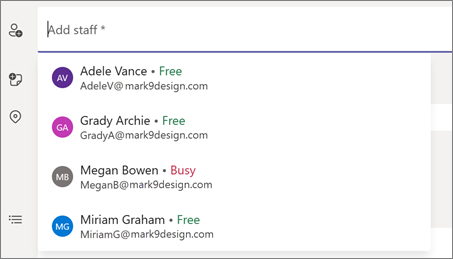
Personel üyeleri için
-
Bookings takvimine eklendiyseniz hoş geldiniz e-postanızda Üyeliği yönet'i seçin ve üyeliğinizi onaylayın.
-
Gerekirse Kabul Et'i seçin. Üyeliğiniz zaten etkinse, başka bir işlem yapmanız gerekmez.
-
Zamanlanmış bir ziyaretiniz varsa, onay e-postanızda bu konuda daha fazla bilgi edinin ve Bookings takviminizde görüntüleyin.










